La tastiera virtuale è uno degli strumenti più utilizzati sui dispositivi Android: la usiamo per scrivere messaggi, effettuare ricerche, compilare moduli e molto altro. Tuttavia, non sempre le sue dimensioni risultano comode per tutti. Caratteri troppo piccoli, spaziature strette e tasti difficili da premere possono compromettere l’esperienza d’uso, soprattutto su schermi ridotti o per chi ha esigenze visive particolari. In questa guida spieghiamo passo dopo passo come ingrandire la tastiera su Android, utilizzando le impostazioni del sistema, per migliorare comfort e precisione durante la digitazione.
Quando si parla di dispositivi Android, Gboard, ovvero la tastiera di Google, è spesso automaticamente impostata come scelta predefinita. In alcuni casi potrebbe essere selezionata la Tastiera Samsung oppure Microsoft SwiftKey.
Verificare la tastiera virtuale in uso su Android
Accedendo alle impostazioni di Android, toccando Lingue e immissione (in Impostazioni aggiuntive) oppure cercando Tastiera virtuale, in corrispondenza della voce Tastiera attuale si trova il nome della tastiera virtuale correntemente in uso. Selezionando Gestisci le tastiere, si possono verificare le altre tastiere installate sul dispositivo mobile.
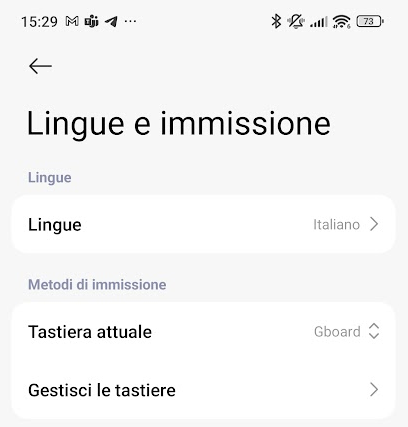
Toccando su Gestisci le tastiere quindi su Gboard, è ad esempio possibile personalizzare le impostazioni della tastiera Android di Google.
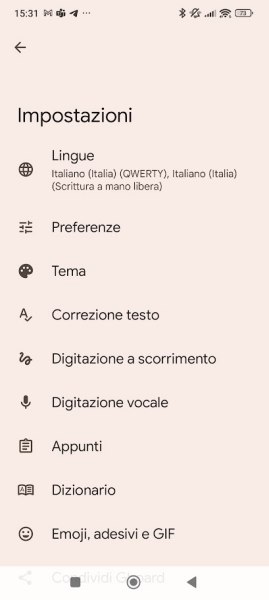
In generale, è opportuno porre la massima attenzione sulle tastiere virtuali che si installano e su quelle presenti nel proprio smartphone Android. Una tastiera, infatti, è potenzialmente in grado di leggere e memorizzare qualunque tasto premuto abilitando funzionalità di kerylogging. È quindi bene installare soltanto tastiere virtuali realizzate da soggetti assolutamente di fiducia.
Ingrandire la tastiera Android in pochi passi
Come abbiamo accennato in precedenza, i passaggi per ingrandire la tastiera Android possono variare leggermente a seconda del modello e della tastiera in uso.
Tuttavia, parlando di Gboard, la tastiera Google predefinita in molti dispositivi, non è più necessario portarsi nelle impostazioni per ingrandire la tastiera. Basta infatti portarsi in qualunque campo per l’inserimento del tempo (va bene anche la casella Messaggio di WhatsApp, ad esempio), quindi osservare le icone che appaiono nella parte superiore della tastiera. L’icona raffigurante un piccolo quadrato con i lati tratteggiati è quella che permette di ridimensionare la tastiera.
Se non comparisse nella parte superiore dell’interfaccia di Gboard, è sufficiente toccare i quattro quadratini in alto a sinistra quindi scegliere l’icona Ridimensiona.
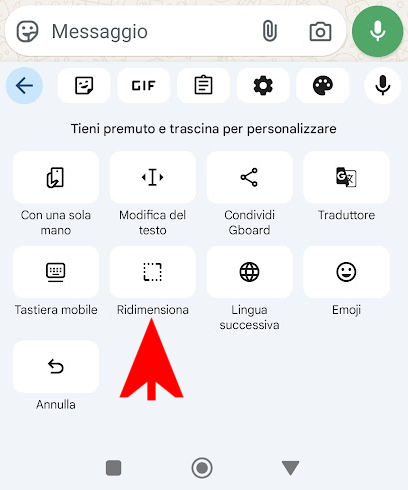
Agendo sulle “maniglie” superiore e inferiore, si può ingrandire la tastiera Android oppure ridurne le dimensioni. Una volta trovata la configurazione prescelta, basta premere il pulsante Fine. Il tasto Reimposta consente di ripristinare le dimensioni di default.
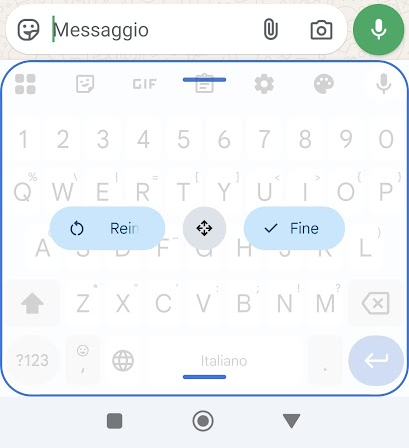
L’alternativa: usare Gboard come tastiera virtuale fluttuante
Toccando di nuovo il piccolo pulsante a sinistra con i quattro quadratini, si può eventualmente toccare su Tastiera mobile. In questo modo, la tastiera virtuale di Google si trasforma in una tastiera fluttuante che può essere liberamente posizionata sullo schermo, al di sopra delle schermate del sistema operativo e di qualunque app in esecuzione.
Agendo su un’area libera della tastiera (ad esempio sul bordo di colore grigio) compaiono delle “maniglie” sugli angoli che permettono di ingrandire la tastiera o ridurne le dimensioni.
La freccia rivolta verso il basso consente di far sparire la tastiera mentre trascinando la linea orizzontale posta al di sotto della barra spaziatrice, si può portare la tastiera mobile nella parte inferiore dello schermo e ancorarla come nell’impostazione classica.
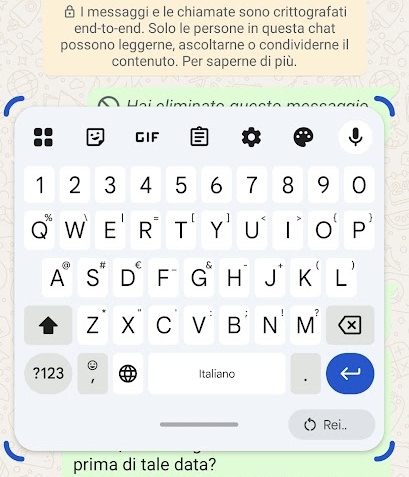
Usare la digitazione a scorrimento per scrivere velocemente e personalizzare la tastiera
Una volta che i vostri “ditoni” sono più a loro agio con una tastiera Android di dimensioni maggiori, si può toccare l’icona dell’ingranaggio quindi scegliere Preferenze e infine attivare l’opzione Riga dei numeri se si fosse soliti digitare spesso dei numeri. In questo modo, Gboard aggiunge automaticamente i numeri nella prima riga della tastiera, evitando di costringervi a passare ogni volta a un sottomenu.
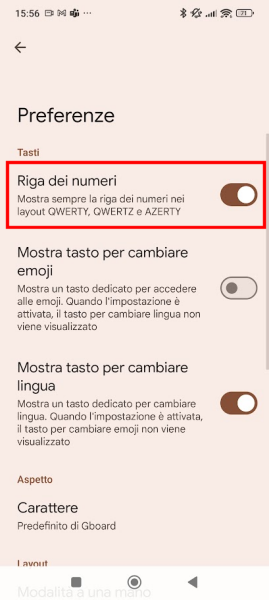
Ricordate inoltre che tenendo premuto sui vari tasti, è possibile inserire velocemente simboli e caratteri speciali.
E se non siete dei “maghi” nella scrittura con la tastiera virtuale, tenete presente che su Gboard è disponibile la digitazione a scorrimento. È una modalità di input che consente di scrivere parole trascinando il dito da una lettera all’altra, senza sollevarlo dalla tastiera. Gboard riconosce il percorso del dito e scrive o suggerisce automaticamente la parola più probabile.
Nelle impostazioni della tastiera virtuale, basta scegliere la voce Digitazione a scorrimento quindi attivare tutte le varie opzioni proposte. In caso di errori, per correggere qualcosa e cancellare dei caratteri, basta far scorrere il dito verso sinistra o verso destra sulla barra spaziatrice di Gboard. Così facendo, il cursore per l’inserimento del testo si sposta verso sinistra o verso destra.
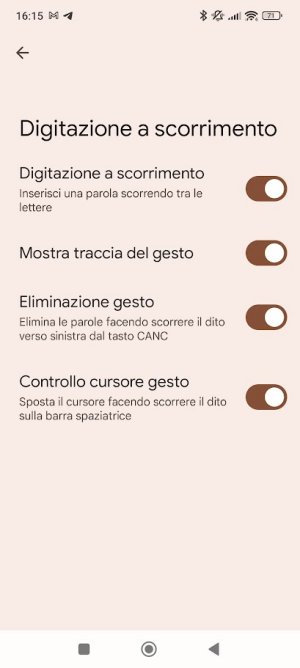
Il gesto “eliminazione” consiste nel fare scorrere verso sinistra il dito agendo sul pulsante che di norma si utilizza per cancellare uno o più caratteri. In questo modo la tastiera provvede alla rimozione di una o più parole: è l’utente che con il gesto di scorrimento indica quali eliminare.
Vedrete che con questi pochi e semplici accorgimenti utilizzerete la tastiera Android con maggior comfort, velocemente e con la massima soddisfazione.
/https://www.ilsoftware.it/app/uploads/2025/06/ingrandire-tastiera-android.jpg)
/https://www.ilsoftware.it/app/uploads/2024/01/Huawei-HarmonyOS-NEXT-Official.png)
/https://www.ilsoftware.it/app/uploads/2024/08/google-pixel-9-novita.jpg)
/https://www.ilsoftware.it/app/uploads/2025/12/samsung-exynos-2600.jpg)
/https://www.ilsoftware.it/app/uploads/2025/12/obbligo-aggiornamenti-software-smartphone-tablet-anni.jpg)